WhatsApp: cómo marcar un chat como no leído ¿Cambia el doble check azul? iPhone y Android
WhatsApp poco a poco incorpora nuevas opciones y una de ellas tan sencilla como necesaria en determinadas ocasiones: permite por fin en iPhone y smartphones y tabletas con Android (donde también se puede utilizar WhatsApp) marcar una conversación como no leída (o también lo contrario: todos los mensajes como leídos).
En la última versión que acaban de publicar en la WhatsApp Messenger en la App Store y WhatsApp Messenge en Google Play ya está disponible esta función para marcar un chat como leído o no leído y es muy fácil de usar.
Algunas dudas que estas características plantean: ¿Cómo se hace? ¿Y así se quita el doble check azul (que indica que ha sido leído)? ¿Aparece éste si se marca como leído? ¿Qué efectos tiene de cara a la privacidad?
Instalar WhatsApp en cualquier tablet Android en 7 pasos y razones para hacerlo

No obstante, es muy fácil instalar una versión oficial de WhatsApp en cualquier tablet con Android con un pequeño truco al alcance de todos (incluso en las más económicas sin ni siquiera 3G –las que son solo Wifi-). Aquí se detalla el proceso en 7 pasos (lo descubrí por casualidad y necesidad).
También incluyo al final del artículo algunas e ideas y razones por las que a las empresas o a los padres podría interesarles instalar WhatsApp en una tableta.
¿Cómo se instala?
Truco para ver la imagen y animación secreta de Android

Cada versión de Android se desarrolla con un nombre en clave que sigue un orden alfabético. A fecha de publicar este artículo y empezando a contar en el 2007, año en el que Android aparece en el mercado, tenemos: Apple Pie, Banana Bread, Cupcake, Donut, Éclair, Froyo, Gingerbread, Honeycomb, Ice Cream Sandwich, Jelly Bean y KitKat.
Para acceder a la imagen y animación secreta, hay que seguir unos sencillos pasos:
Un accesorio indispensable (y barato) del smartphone y tableta para cuidar la batería

Aquí expuse dos trucos para cargarla más rápidamente y en este artículo ya expliqué mis recomendaciones sobre cómo mantenerla sana en base a mi experiencia. Si es necesario alargar su duración, aquí listé 7 trucos para ahorrar batería.
7 trucos para ahorrar batería y alargar su duración en el móvil y smartphone

En ocasiones uno está de viaje o simplemente fuera de casa o la oficina y necesita que el móvil esté operativo el mayor tiempo posible pues no se va a tener acceso prolongado a un enchufe (puntualmente se puede recargar –aquí dos trucos para que lo haga más rápido– aunque mi recomendación es siempre hacerlo en ciclos completos de carga y descarga). Para estos casos yo suelo hacer siempre lo siguiente:
Truco: activar la versión PC de Twitter en un smartphone, iPad o tableta con Android [funciona]
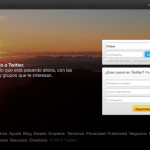
A veces solo tenemos a mano el iPad, una tableta con Android o el móvil y al ir a la web www.twitter.com con un navegador siempre redirigen a mobile.twitter.com, que tiene muchas menos opciones. ¿Cómo activar la versión normal de Twitter?










